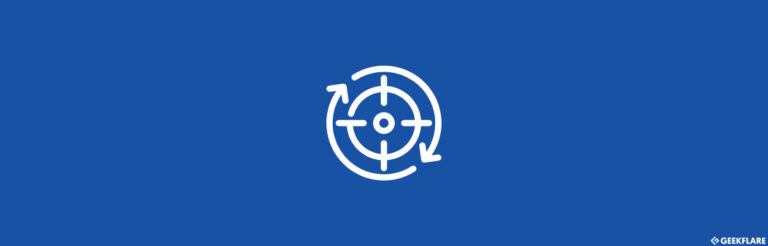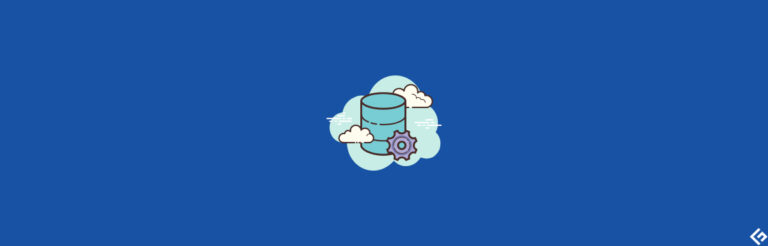如何通过文件夹在您的iPhone上组织应用程序

如果你是一个在iPhone上安装了很多应用的人,那么你一定会喜欢本文中分享的技巧。
很明显,那些在iPhone上拥有更大存储空间选项的人喜欢下载很多应用,而且大多数时候,他们甚至没有意识到自己只使用了其中的一半。
无论你是否使用这些应用,将太多应用放在主屏幕上都会带来很多压力。😵
它会变得混乱,其中一种情况是当你在主屏幕上滑动页面寻找特定的应用时,由于有太多其他应用,你无法找到它。
如果你也面临同样的问题,提升你的“组织”技能总是一个好主意。例如,为相同类别的应用创建文件夹可以消除混乱,释放主屏幕空间,让它看起来整洁。文件夹也很容易访问和在应用中找到。
让我们来看看如何在iPhone上创建文件夹并保持主屏幕的整洁。
如何创建文件夹
在主屏幕上创建一个文件夹非常简单。你只需将一个应用拖到另一个应用上方。

它会自动创建一个包含这两个应用的文件夹。

你可以以相同的方式添加新的应用,并通过拖动它们来删除。就这么简单。
如何重命名文件夹
当你想要重命名一个文件夹时,你需要先点击文件夹,然后在顶部你会看到文件夹的名称。

接下来,长按名称直到它开始抖动,然后你会得到重命名的选项。

输入你的新名称,然后完成。
如何删除文件夹
如果你觉得你有太多的文件夹并且想要删除其中一些,或者出于任何原因你想要删除它们,你可以通过点击并长按文件夹直到出现以下选项:

从选项中,点击“删除文件夹”,它将被删除。文件夹中的应用将返回到主屏幕上,就像之前一样。
保持主屏幕整洁的提示
如果你的主屏幕感觉杂乱,想要一些整洁,那么你可以按照以下提示进行操作。
创建“类别”文件夹
按类别创建文件夹可以帮助你更容易地找到应用,并从主屏幕上释放空间。你可以创建几个文件夹,比如社交媒体应用、工作相关应用、食品订购应用等。这是它的样子:

这样,当你想要订餐时,你可以找到文件夹并找到特定的应用,而不是在主屏幕上搜索。
将小部件叠放在一起
这个非常酷的技巧对于使我的主屏幕更加清洁非常有帮助。
你可以做的是,如果你的主屏幕上有几个小部件,你可以将它们叠放在一起,就像这样:

这可以通过将小部件拖到另一个小部件上来完成。叠放在一起的小部件可以通过上下滑动来访问。
如果你想要从叠放中移除某个小部件,你可以点击并长按它,直到出现如下小窗口:

点击“编辑堆叠”,然后你就可以将其拖出来,将其作为一个独立的小部件放回到主屏幕上。
隐藏不需要的页面
如果你觉得主屏幕上的某些页面没有作用,你可以轻松隐藏它们。只需点击并长按一个空白区域,直到应用开始抖动,然后点击底部的小圆点:

你会看到当前拥有的页面列表。

要隐藏某个页面,点击页面下面的勾号,就可以完成。

要将其带回,您再次点击对号标记。
重新排序页面
某些页面上的应用程序与其他页面上的应用程序相比较“重要”,您希望将这些页面或该页面放在您的前面。
要重新排序页面,请从空白区域开始触摸并按住应用程序摇动,然后再次点击这些小点。

页面窗口出现后,将页面拖放到您想要的位置。

完成后,点击右上角的“完成”。
隐藏未使用的应用程序
在您拥有的所有应用程序中,至少有一些几乎不使用。最好从主屏幕中将其隐藏,并仅在应用程序库中保留。
您可以将特定应用程序保留住并在小窗口出现后点击“删除应用程序”。

现在,点击“从主屏幕中删除”。

这将隐藏您的主屏幕上的应用程序。
结论
虽然拥有很多应用程序很棒,但也可能使我们在设备上下载许多我们可能不会经常使用的应用程序。由于没有人关心存储空间,人们不会费心删除或重新组织它们。
从长远来看,这将变成一团糟,可能会消耗您大量的时间和精力,使您无法高效工作。
上述提示将帮助您组织iPhone上的应用程序,并使您的主屏幕尽可能整洁。
想消除干扰?了解有关iPhone上的专注模式。